
Erstellen von Hot-Folders
Erstellen Sie einen Hot-Folder in diesem System. Rufen Sie zum Erstellen eines Hot-Folders den Benutzermodus von PageScope Web Connection auf.
Beispiel: In diesem Abschnitt wird anhand eines Beispiels beschrieben, wie ein Hot-Folder für mehrere Benutzer freigegeben werden kann und wie die Benutzerauthentifizierung für den Hot-Folder eingerichtet wird.
Wenn Sie die Benutzerauthentifizierung verwenden möchten, müssen Sie die Benutzereinstellung (Benutzername und Kennwort) vorab registrieren (Siehe Registrieren einer Benutzereinstellung).
Ausführliche Informationen über PageScope Web Connection finden Sie unter Überblick über PageScope Web Connection.
Verwenden Sie Aufrufen von PageScope Web Connection, um den Benutzermodus von PageScope Web Connection aufzurufen.
Klicken Sie auf das Register [Hot-Folder].
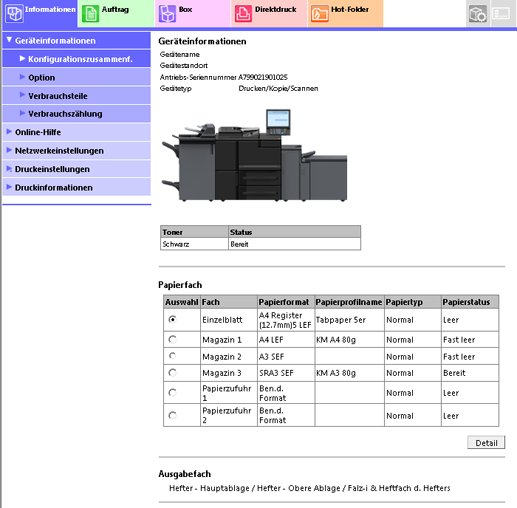
Dadurch wird der Bildschirm [Ordnereinstellung] in der [Hot-Folder-Einstellung] geöffnet.
Klicken Sie auf [Neuerstellung].
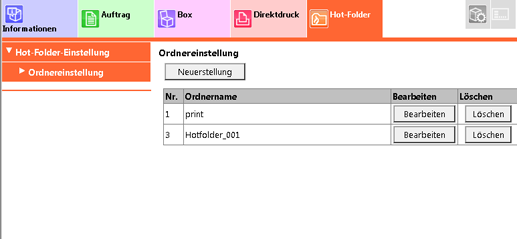
Es können mehrere Hot-Folder erstellt werden (bis zu 100).
Geben Sie die [Nr.] ein.
Beispiel: "2" wird eingegeben.
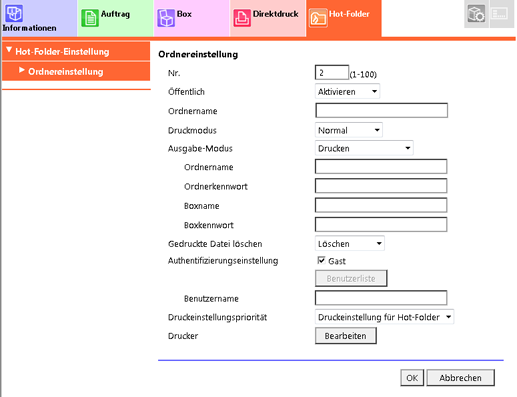
Wählen Sie [Aktivieren] unter [Öffentlich].
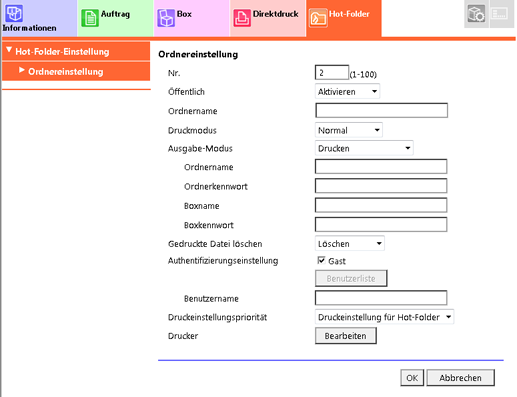
Geben Sie einen Ordnernamen ein.
Beispiel: "HotFolder_001" wird eingegeben.
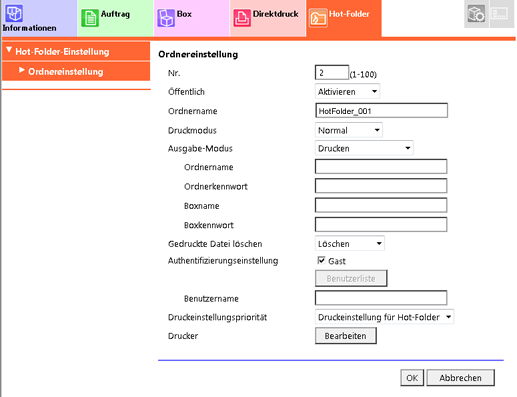
Deaktivieren Sie das Kontrollkästchen [Gast] in der [Authentifizierungseinstellung] und klicken Sie dann auf [Benutzerliste].
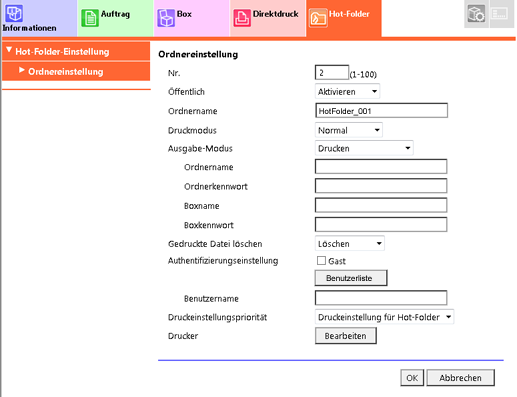
Wenn Sie die Benutzerauthentifizierung verwenden möchten, müssen Sie die Benutzereinstellung (Benutzername und Kennwort) vorab registrieren (Siehe Registrieren einer Benutzereinstellung).
Wählen Sie eine Benutzereinstellung für die Authentifizierung des Zugriffs auf den Hot-Folder und klicken Sie dann auf [OK].
Beispiel: "User_001" von Nr. 1 registriert in Registrieren einer Benutzereinstellung wird ausgewählt.
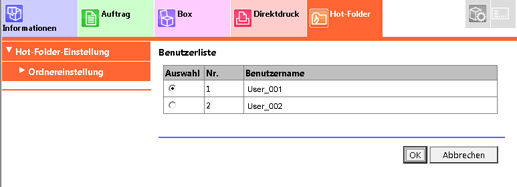
Es kann nur eine einzige Benutzereinstellung für die Authentifizierung des Zugriffs auf einen Hot-Folder festgelegt werden.
Legen Sie bei Bedarf die folgenden Optionen fest.
In diesem Fall werden folgende Einstellungen verwendet:
Funktion
Einstellung
[Ausgabe-Modus]
[Drucken]
[Gedruckte Datei löschen]
[Löschen]
[Druckeinstellungspriorität]
[Druckeinst. der Jobs]
[Drucker]
Ausführliche Informationen finden Sie unter Registrieren von Druckeinstellungen im Hot-Folder.
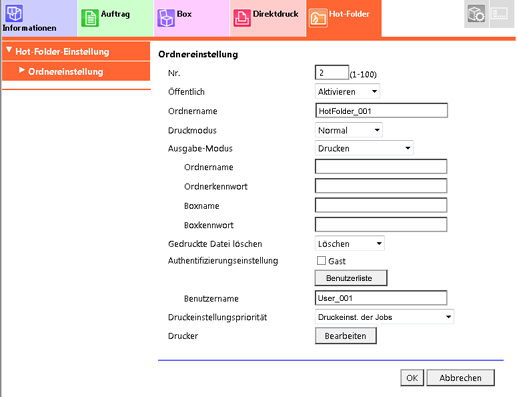
Legen Sie die Parameter für die einzelnen Elemente fest und klicken Sie dann auf [OK].
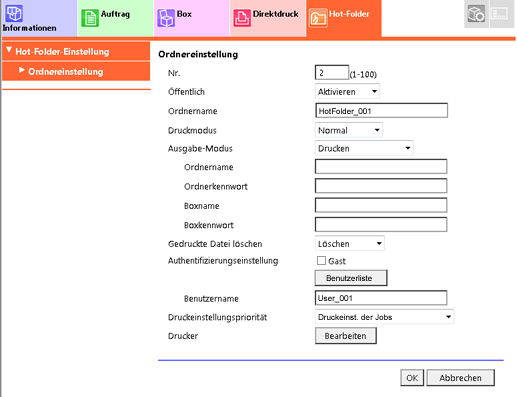
Klicken Sie im Bildschirm für den Abschluss des Einstellungsvorgangs auf [OK].
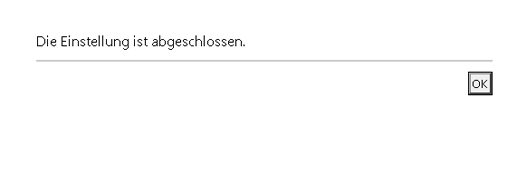
Wenn bei der Registrierung ein Fehler auftritt, wiederholen Sie den Vorgang ab Schritt 3 und ändern Sie die Ordnernummer so, dass keine Überschneidung mit einer bereits vorhandenen Nummer auftritt.
Klicken Sie auf [Zum Anmeldebildschirm] im oberen rechten Bildschirmbereich und klicken Sie dann auf [OK].
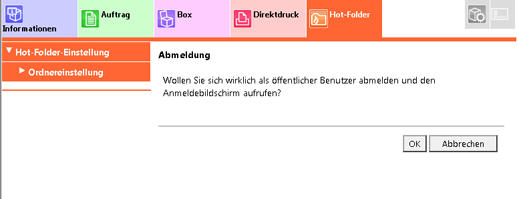
Damit kehren Sie zum Anmeldebildschirm von PageScope Web Connection zurück.
Verwenden Sie Aufrufen von PageScope Web Connection, um den Administratormodus von PageScope Web Connection aufzurufen.

Wenn Sie den Administratormodus aufrufen möchten, müssen Sie das Administratorkennwort eingeben. Ausführliche Informationen über das Standard-Administratorkennwort finden Sie in der Kurzanleitung.
Wenn Sie sich nicht mit dem Standardkennwort anmelden können, wenden Sie sich an den Administrator.
Klicken Sie nacheinander auf das Register [Netzwerk] - [Hot-Folder-Einstellung] - [Hot-Folder-Einstellung].
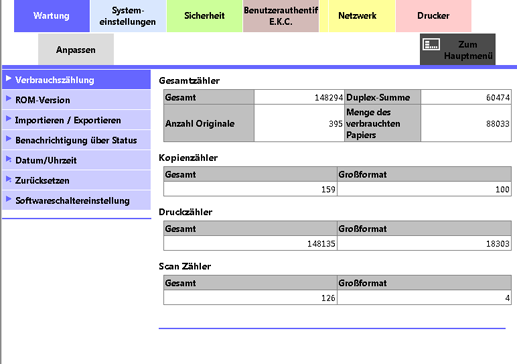
Der Bildschirm [Hot Folder-Einstellung] wird angezeigt.
Wählen Sie die folgenden Elemente aus und klicken Sie dann auf [OK].
Funktion
Einstellung
[Hot-Folder-Funktion]
[Aktivieren]
[Ein (MFP)]
[Synchronisier. EIN]
Diese Einstellung kann verwendet werden, wenn [Ein (MFP)] für [Benutzerauthentifizierung] unter [Benutzerauth./Kostenst.] ausgewählt ist. Wenn jedoch unter [Authentifizierung für Benutzer / Kostenst. (EKC)] die Option [Synchronisier. EIN] ausgewählt ist, kann [Ein (MFP)] nicht für die Hot-Folder-Einstellung festgelegt werden. Ausführliche Informationen über die Authentifizierungsmethode finden Sie unter Benutzerauth./Kostenst.: Festlegen der Benutzerauthentifizierungs-/Kostenstellenfunktion.
Klicken Sie im Bildschirm für den Abschluss des Einstellungsvorgangs auf [OK].
Der Ziel-Hot-Folder ist damit eingerichtet.
